
Cellák szerkesztése az iPad Logic Remote alkalmazásában
Számos különféle módon szerkesztheti a Live Loops rácson belüli cellákat. Lehetősége van kivágni, másolni, beilleszteni, mozgatni, átnevezni, kvantálni és törölni cellákat, továbbá módosítani a hozzájuk tartozó egyéb beállításokat. Mindegyik cella egy lejátszási beállításokból és cellabeállításokból álló készlettel rendelkezik, amelyeket igény szerint szerkeszthet, hogy a hang különböző aspektusait és a cella viselkedését vezérelje.
Cellalejátszási beállítások
Lehetősége van módosítani az alábbi cellalejátszási beállításokat, melyek a cella hangzásának és lejátszási idejének különböző aspektusait vezérlik.
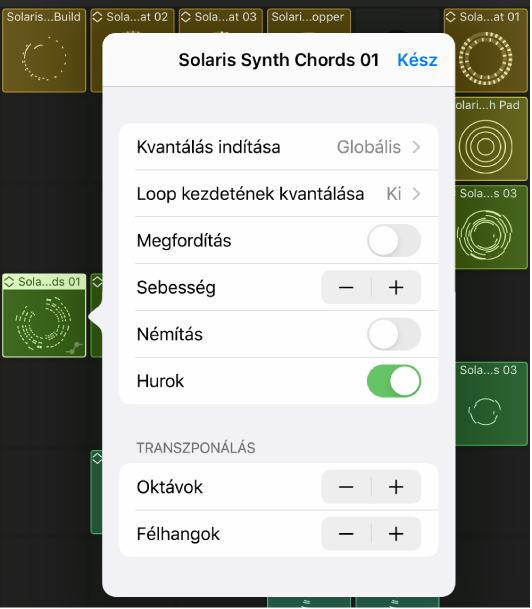
Kezdet kvantálása: Meghatározza, hogy a cella lejátszása mely időpontban indul el vagy áll le. Lásd: Live Loops-cellák lejátszása.
Loop kezdetének kvantálása: Ha a Kezdet és a Loop kezdete pozíciók eltérőek, kiválaszthatja, hogy egy cella elindításakor a kettő közül melyik érje el a következő kvantált kezdőpontot.
Ki: A következő kvantált kezdőpont elérésekor a cella lejátszása a Kezdet pozíciótól indul.
Be: A cella lejátszása a lehető leghamarabb elindul, hogy a soron következő kvantált kezdőpontnál elérésre kerüljön a Loop kezdete pozíció. Előfordulhat, hogy a Kezdet pozíció után a tartalom egy része kihagyásra kerül.
Be, kezdetmegőrzéssel: A cella lejátszása minden esetben a Kezdet pozíciótól indul, hogy a Loop kezdete pozíció elérésre kerüljön a soron következő vagy bármely további kvantált kezdőpontnál. Előfordulhat, hogy a cella lejátszása később indul, de a Kezdet és a Loop kezdete pozíciók közötti teljes tartalom lejátszásra kerül.
Megfordítás: Megfordítja a cella lejátszási irányát. Ez a lehetőség nem érhető el olyan hangcellák esetében, amelyeknél a Flex és követés beállítás aktiválva van (nincs kikapcsolva).
Sebesség: Meghatározza a cella lejátszásának sebességét. A tartomány 1/8-os és 8-szoros sebesség közötti.
Némítás: Elnémítja a cellát lejátszás közben.
Ismétlés: Be- vagy kikapcsolja a cella ismétlését.
Erősség: Növeli vagy csökkenti a hangjegyek erősségét az adott MIDI-cellán belül. A tartomány -99 és +99 közötti.
Transzponálás: Magasabb vagy alacsonyabb hangmagasságot állít be a cellában lévő hangjegyekhez. A transzponálás történhet oktávonként vagy félhangonként.
Cellabeállítások
Lehetősége van módosítani az alábbi cellabeállításokat, melyek a cella lejátszásának indulását és leállását vezérlik:
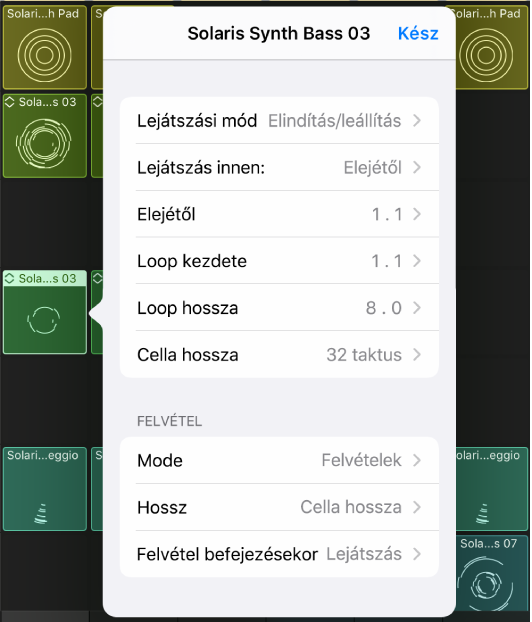
Lejátszási mód: Meghatározza, hogy a Lejátszás/leállítás gombra való koppintáskor a cella lejátszása és a lejátszás leállása miként történik. A lehetséges opciók:
Lejátszás/leállítás: Ha rákoppint, a cella lejátszása elindul, majd leáll.
Pillanatnyi: A cella akkor kerül lejátszásra, ha megérintve tartja, és leáll, ha felengedi.
Újraindítás: Ha egy cella lejátszás alatt van, és ismételten rákoppint, a lejátszás újraindul az elejétől. Azokat a cellákat, amelyeknél az Újraindítás van beállítva, csak úgy állíthatja le, ha ugyanazon a soron belül elindítja egy másik cella lejátszását, ha az Elválasztó oszlop használatával leállítja a sort, vagy ha a teljes rácsot leállítja.
Lejátszás innen: Meghatározza a cella lejátszásának indulópontját. Alapértelmezés szerint a cellák lejátszása a Kezdet pozícióból indul. Azonban a zene tartalmától és időzítésétől függően lehetősége van eltérő indulási pontot beállítani, érdekes átmeneteket teremtve a cellák között. A lehetséges opciók:
Kezdet: A cella lejátszása a beállított Kezdet pozícióból indul.
Leállási pozíció: A cella lejátszása attól a ponttól indul, ahol legutóbb leállt.
Lejátszott cella pozíciója: Ha ugyanazon a soron belül egy másik cella lejátszás alatt áll, a cella lejátszása abból a pozícióból indul, ahol az első cella leállt. Ellenkező esetben a lejátszás a Kezdet pozícióból indul.
Lejátszófej pozíciója: A cella lejátszása abból a pozícióból indul, ahol a lejátszófej lenne, ha a lejátszás a projekt legelejétől indulna. Ellenkező esetben a lejátszás a Kezdet pozícióból indul.
Kezdet: Meghatározza a cella lejátszásának kezdeti indulópontját. Alapértelmezés szerint ez megegyezik a Loop kezdete beállítással, de módosíthatja úgy, hogy a cella máshonnan induljon, mint a soron következő ismétlések. A rendszer figyelmen kívül hagyja ezt a beállítást, ha a Lejátszás innen beállítás a Kezdet ponttól eltérő pozíciót szab meg.
Loop kezdete: Meghatározza azt a pozíciót a cellán belül, ahonnan az ismétlés indul a cella kezdeti elindulását és lejátszását követően. Ha egy cella például négy sávból álló zenei anyagot tartalmaz, a Kezdet beállítást módosíthatja úgy, hogy az ismétlés először az első sávtól induljon, majd minden további ismétlés során a harmadik sávtól.
Loop hossza: Meghatározza a loop hosszát. A Loop hossza érték módosítása akkor lehet hasznos, amikor egy adott cellának csak egy bizonyos részét szeretné ismételni.
Cella hossza: Meghatározza a cella teljes hosszát. A cella lehet hosszabb, mint ahogyan azt a benne foglalt zenei anyag mértéke megköveteli. Amikor a Loop jelölőnégyzet be van jelölve, a cella teljes hossza lejátszásra kerül, majd leáll.
Cellák kijelölése
Koppintson a Szerkesztés gombra
 , majd tegye az alábbiak egyikét:
, majd tegye az alábbiak egyikét:Egyetlen cella kijelöléséhez: Koppintson a cellára.
Több cella kijelöléséhez: Tartsa megérintve az egyik cellát, majd koppintson további cellákra, hogy hozzáadja őket a kijelöléshez.
Az összes cella kijelöléséhez: Koppintson egy üres cellára, majd koppintson az Összes kijelölése lehetőségre.
Cella kivágása
Koppintson a Szerkesztés gombra
 , koppintson egy cellára annak kiválasztásához, majd koppintson rá újra, és válassza a Szerkesztés, utána pedig a Kivágás lehetőséget.
, koppintson egy cellára annak kiválasztásához, majd koppintson rá újra, és válassza a Szerkesztés, utána pedig a Kivágás lehetőséget.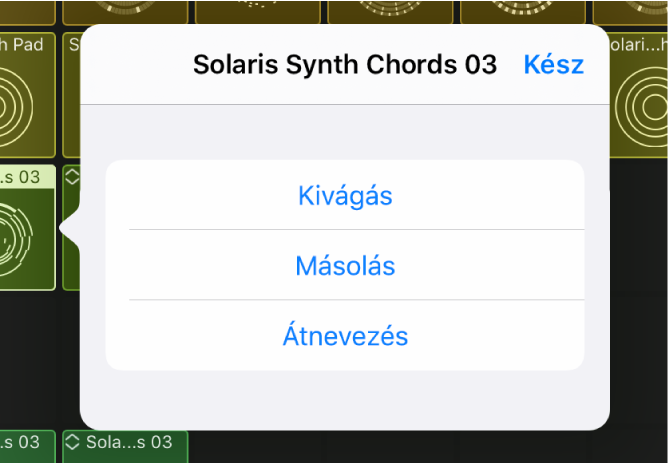
Cella másolása
Koppintson a Szerkesztés gombra
 , koppintson egy cellára annak kiválasztásához, majd koppintson rá újra, és válassza a Szerkesztés, utána pedig a Másolás lehetőséget.
, koppintson egy cellára annak kiválasztásához, majd koppintson rá újra, és válassza a Szerkesztés, utána pedig a Másolás lehetőséget.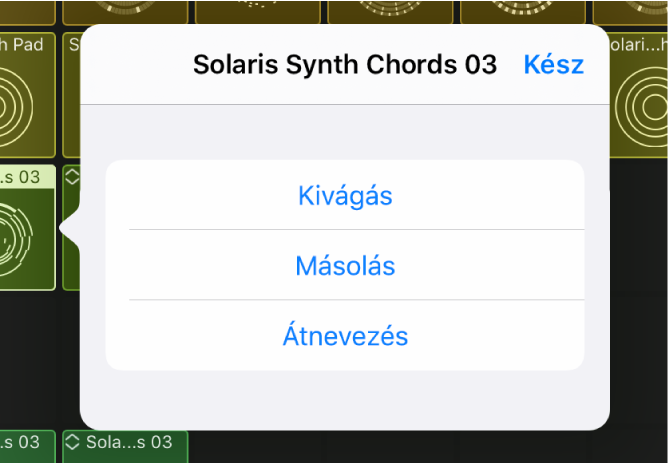
Másolt cella beillesztése
Koppintson a Szerkesztés gombra
 , koppintson a cellára, majd koppintson rá újra, és válassza a Beillesztés lehetőséget.
, koppintson a cellára, majd koppintson rá újra, és válassza a Beillesztés lehetőséget.
Üres cella hozzáadása
Koppintson a Szerkesztés gombra
 , majd koppintson egy üres cellára.
, majd koppintson egy üres cellára.Ha a cella egy hangsávon van, koppintson a Hangcella létrehozása lehetőségre.
Ha a cella egy szoftverhangszersávon van, koppintson a MIDI-cella létrehozása vagy a Mintacella létrehozása lehetőségre.
Miután létrehozott egy üres hangcellát, előbeállításokat adhat meg az üres cellához a Logic Pro alkalmazásban.
Cella mozgatása
Koppintson a Szerkesztés gombra
 , tartsa megérintve az egyik cellát, majd húzza oda egy új cellához.
, tartsa megérintve az egyik cellát, majd húzza oda egy új cellához.
Cella átnevezése
Koppintson a Szerkesztés gombra
 , koppintson egy cellára annak kiválasztásához, majd koppintson rá újra, és válassza a Szerkesztés, utána pedig az Átnevezés lehetőséget.
, koppintson egy cellára annak kiválasztásához, majd koppintson rá újra, és válassza a Szerkesztés, utána pedig az Átnevezés lehetőséget.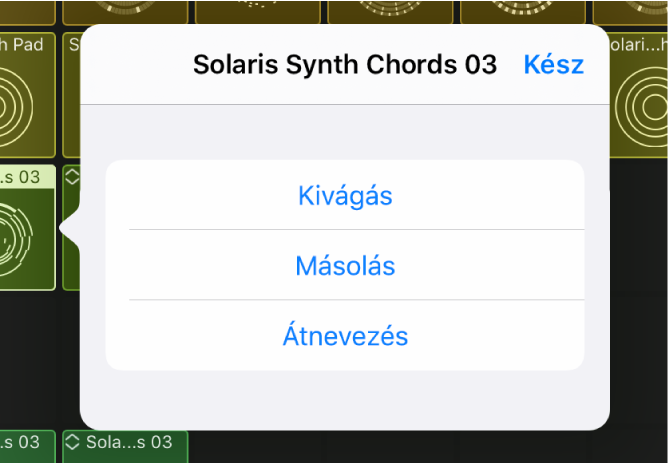
Írja be az új nevet, majd koppintson a Kész elemre.
Cella kvantálása
Koppintson a Szerkesztés gombra
 , koppintson egy cellára annak kiválasztásához, majd koppintson rá újra, és válassza a Kvantálás lehetőséget.
, koppintson egy cellára annak kiválasztásához, majd koppintson rá újra, és válassza a Kvantálás lehetőséget.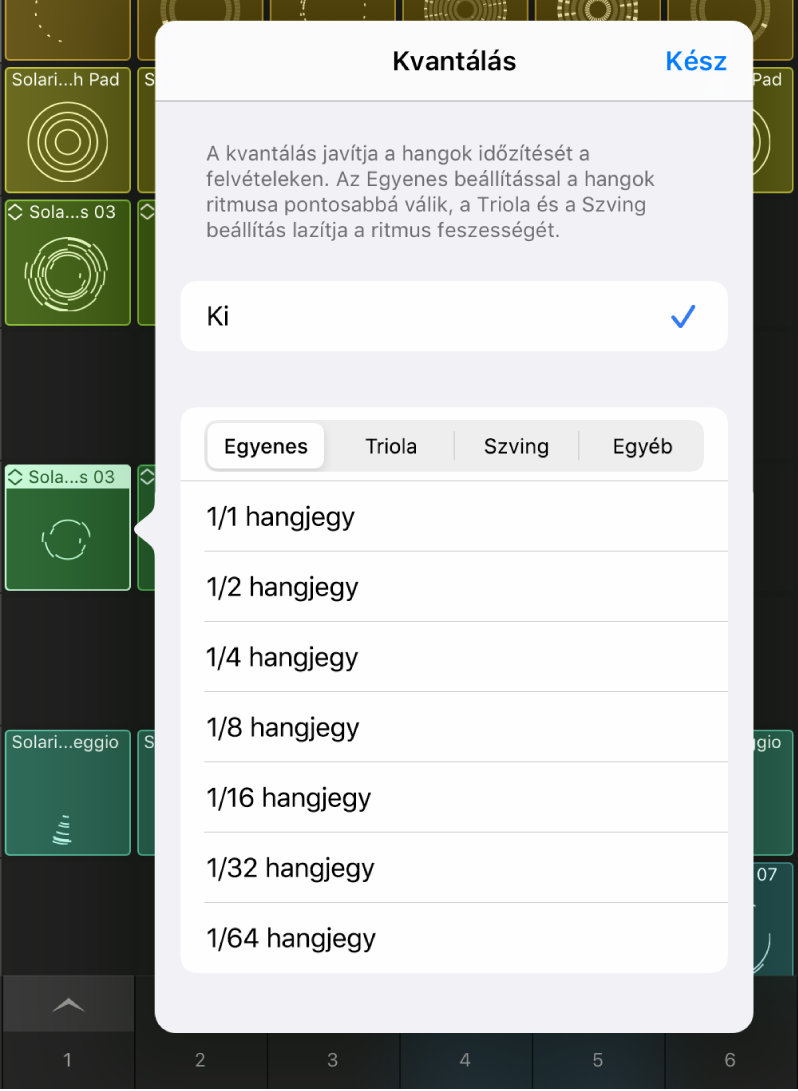
Végezze el az alábbi műveletek valamelyikét:
A cella kvantálatlanul hagyásához: Koppintson a Nincs lehetőségre.
Cella egyenes hangjegyértékhez kvantálásához: Koppintson az Egyenes lehetőségre, majd koppintson a listában látható hangjegyértékek egyikére.
Cella triola hangjegyértékhez kvantálásához: Koppintson a Triola lehetőségre, majd koppintson a listában látható triola hangjegyértékek egyikére.
Cella szving hangjegyértékhez kvantálásához: Koppintson a Szving lehetőségre, majd koppintson a listában látható hangjegyértékek egyikére.
Cella egyéb hangjegyértékhez kvantálásához: Koppintson az Egyéb lehetőségre, majd koppintson a listában látható hangjegyértékek egyikére.
Lejátszási beállítások módosítása
Koppintson a Szerkesztés gombra
 , koppintson egy cellára annak kiválasztásához, majd koppintson rá újra, és válassza a Lejátszás lehetőséget.
, koppintson egy cellára annak kiválasztásához, majd koppintson rá újra, és válassza a Lejátszás lehetőséget.Végezze el az alábbi műveletek valamelyikét:
A Kezdet kvantálása beállítás módosításához: Koppintson a Kezdet kvantálása opcióra, majd koppintson a Globális vagy a Cella végéig lehetőségre, vagy valamelyik hangjegyértékre.
A Loop kezdetének kvantálása funkció beállításához: Koppintson a Loop kezdetének kvantálása opcióra, majd a Ki, a Be vagy a Be, kezdetmegőrzéssel lehetőségre.
A cella lejátszási irányának megfordításához: Koppintson a Megfordítás kapcsolóra.
A cella lejátszási sebességétnek módosításához: Koppintson a Mínusz gombra (–) a lejátszás lassításához, vagy a Plusz gombra (+) a lejátszás gyorsításához.
A cella elnémításához: Koppintson a Némítás kapcsolóra.
A cella ismétlésének ki- vagy bekapcsolásához: Koppintson az Ismétlés kapcsolóra.
A hangjegyek erősségének módosításához az adott MIDI-cellán belül: Húzza el balra vagy jobbra az Erősség csúszkát.
A MIDI-cella hangjegyeinek oktávonkénti transzponálásához: Koppintson a Mínusz oktáv gombra (–) az alacsonyabb oktávra transzponáláshoz, vagy a Plusz oktáv gombra (+) a magasabb oktávra transzponáláshoz. A tartomány -3 és +3 oktáv közötti.
A MIDI-cella hangjegyeinek félhangonkénti transzponálásához: Koppintson a Mínusz félhang gombra (–) az alacsonyabb hangra transzponáláshoz, vagy a Plusz félhang gombra (+) a magasabb hangra transzponáláshoz. A tartomány -1 és +11 félhang közötti.
Cellabeállítások módosítása
Koppintson a Szerkesztés gombra
 , majd koppintson duplán egy cellára (vagy koppintson a cellára, majd a Beállítás lehetőségre).
, majd koppintson duplán egy cellára (vagy koppintson a cellára, majd a Beállítás lehetőségre).Végezze el az alábbi műveletek valamelyikét:
A Lejátszási mód megváltoztatásához: Koppintson a Lejátszási mód elemre, majd koppintson a lehetséges beállítások valamelyikére.
A Lejátszás innen beállítás módosításához: Koppintson a Lejátszás innen elemre, majd koppintson a lehetséges beállítások valamelyikére.
A Kezdet pozíció módosításához: Koppintson a Kezdet pozíció elemre, majd használja a csúszkákat a Sávok és Ütemek értékének beállításához.
A Loop kezdete pozíció módosításához: Koppintson a Loop kezdete elemre, majd használja a csúszkákat a Sávok és Ütemek értékének beállításához.
A Loop hossza beállítás módosításához: Koppintson a Loop hossza elemre, majd használja a csúszkákat a Sávok és Ütemek értékének beállításához.
A Cella hossza beállítás módosításához: Koppintson a Cella hossza elemre, majd használja a csúszkákat a Sávok és Ütemek értékének beállításához.
Ha elkészült, koppintson a Kész lehetőségre.
A cellához tartozó felvételkészítési beállítások megadásához tekintse meg a következőt: Felvétel egy cellába az iPad Logic Remote alkalmazásában.
Cella törlése
Koppintson a Szerkesztés gombra
 , koppintson egy cellára annak kiválasztásához, majd koppintson rá újra, és válassza a Törlés lehetőséget.
, koppintson egy cellára annak kiválasztásához, majd koppintson rá újra, és válassza a Törlés lehetőséget.